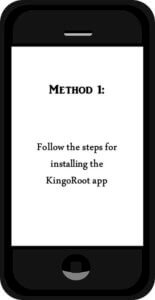જાવા તકનીકનો ઉપયોગ વિવિધ ઑપરેટિંગ સિસ્ટમ્સ ચલાવતી વિવિધ ઉપકરણો પર થાય છે - આ પ્રોગ્રામિંગ ભાષામાં લખેલી ઘણી એપ્લિકેશન્સ ઇન્સ્ટોલ કરેલા એક્ઝેક્યુટેબલ વાતાવરણ વિના કાર્ય કરતી નથી. જો કે, આ ઉકેલ ઘણી વખત સમસ્યાઓનું કારણ બને છે, અને તેથી વપરાશકર્તાઓ વારંવાર તેને અનઇન્સ્ટોલ કરવું રીઝલ્ટ કરે છે. આજે અમે તમને વિન્ડોઝ 10 ચલાવતા કમ્પ્યુટરમાંથી જાવા એસ રનટાઇમને દૂર કરવાની પદ્ધતિઓ રજૂ કરવા માંગીએ છીએ.
યોગ્ય જાવા અનઇન્સ્ટોલેશન
ઓરેકલ, જે આ એક્ઝેક્યુટેબલ પેકેજ વિકસિત અને જાળવી રાખે છે, વપરાશકર્તાઓની જરૂરિયાતોને પહોંચી વળે છે અને જાવા અનઇન્સ્ટોલેશન ટૂલ તરીકે ઓળખાતા જૂના સંસ્કરણોને દૂર કરવા માટે વિશિષ્ટ સાધન પ્રસિદ્ધ કરે છે. સિસ્ટમ સાધનોનો ઉપયોગ કરીને મેન્યુઅલી પેકેજને દૂર કરીને અથવા પ્રોગ્રામ્સને અનઇન્સ્ટોલ કરવા માટે એપ્લિકેશનનો ઉપયોગ કરીને તમે આ ઉપયોગિતા વિના કરી શકો છો.
પદ્ધતિ 1: જાવા અનઇન્સ્ટોલ કરવું સાધન
તમારા કમ્પ્યુટરથી જાવાને એકવાર અને બધા માટે એક વિશેષ ઉપયોગિતાનો ઉપયોગ કરવા માટેનો સૌથી સરળ અને સૌથી અનુકૂળ રીત છે.
જાવા અનઇન્સ્ટોલ કરો ટૂલ ડાઉનલોડ પાનું
- કોઈપણ યોગ્ય બ્રાઉઝર ખોલો અને ઉપરની લિંકને ક્લિક કરો. બટન શોધો અને ક્લિક કરો "હું શરતો સ્વીકારી અને ચાલુ રાખવા માંગો છો". જો તમે લાઈસન્સ શરતોને વાંચવા માંગતા હો, તો બટનની નીચે ટેક્સ્ટની એક લિંક છે.
- તમારી હાર્ડ ડ્રાઈવ પર ઉપયોગિતા એક્ઝેક્યુટેબલ ફાઇલને સાચવો. ડાઉનલોડ પૂર્ણ થયા પછી, બ્રાઉઝરને બંધ કરો, ડાઉનલોડ કરેલી ફાઇલના સ્થાન પર જાઓ અને તેને ચલાવો.

કૃપા કરીને નોંધો કે આ સાધનનો ઉપયોગ કરવા માટે, તમારા એકાઉન્ટમાં વહીવટી અધિકારો હોવું આવશ્યક છે.
વધુ વાંચો: વિન્ડોઝ 10 માં સંચાલક અધિકારો કેવી રીતે મેળવવી
- ઉપયોગિતાની શરૂઆતની વિંડોમાં, બટન પર ક્લિક કરો. "સંમત".
- ચેતવણી એ દેખાશે કે કમ્પ્યુટર પર જાવાનો સૌથી તાજેતરનો સંસ્કરણ શોધી કાઢવામાં આવ્યો છે. ક્લિક કરો "હા", કારણ કે તે દૂર હોવું જોઈએ.
- આ વિંડોમાં, તમારે તે સંસ્કરણ પસંદ કરવું પડશે જે અનઇન્સ્ટોલ થઈ જશે. નિયમ પ્રમાણે, સૂચિમાં ફક્ત એક જ સ્થાન હોવું જોઈએ - તેને ચિહ્નિત કરો અને દબાવો "આગળ".
- બીજી ચેતવણી દેખાશે, જેમાં પણ ક્લિક કરો "હા".
- પછી તમને જાવા સાથે સંકળાયેલ એપ્લિકેશન કેશ કાઢી નાખવા માટે કહેવામાં આવશે. નિયમ તરીકે, તે પેકેજ વિના પોતે નકામું છે, તેથી દબાવો મફત લાગે "હા".
- યુટિલિટી તેના કામ કરે ત્યાં સુધી રાહ જુઓ. પ્રક્રિયાના અંતે, ક્લિક કરો "બંધ કરો" એપ્લિકેશનને બંધ કરવા અને કમ્પ્યુટરને ફરીથી શરૂ કરવા.







થઈ ગયું - જાવા SE રનટાઇમ તમારા કમ્પ્યુટરથી સંપૂર્ણપણે દૂર થઈ ગયું છે. અમે આ પદ્ધતિનો ઉપયોગ કરવાની ભલામણ કરીએ છીએ, કારણ કે ઉપયોગિતા સિસ્ટમ રજિસ્ટ્રીમાંથી જાવાના નિશાનને પણ દૂર કરે છે, જે મેન્યુઅલ કાઢી નાખવાથી હંમેશાં પ્રાપ્ત થતું નથી.
પદ્ધતિ 2: મેન્યુઅલ રીમૂવલ
જો કોઈ કારણોસર ઉપરોક્ત ઉપયોગિતાને ઉપયોગ કરવાનું અશક્ય છે, તો સૉફ્ટવેરને મેન્યુઅલી પ્રશ્નમાં અનઇન્સ્ટોલ કરવું પણ શક્ય છે. બે વિકલ્પો ઉપલબ્ધ છે: સિસ્ટમ સાધનો અથવા તૃતીય-પક્ષ સોલ્યુશન. ચાલો છેલ્લા એક સાથે શરૂ કરીએ.
અનઇન્સ્ટોલર
અનુકૂળ ઉકેલ તરીકે, રેવો અનઇન્સ્ટોલર પ્રોગ્રામ યોગ્ય છે, અને અમે તેનો ઉપયોગ કરીશું.
રેવો અનઇન્સ્ટોલર ડાઉનલોડ કરો
- એપ્લિકેશન ચલાવો અને જાવા માટે શોધવા માટે સૂચિનો ઉપયોગ કરો. જો તમને તે શોધી શકતું નથી, તો ખાતરી કરો કે ટેબ ખુલ્લી છે. "બધા કાર્યક્રમો". અધિકાર મળ્યા પછી, બટનનો ઉપયોગ કરો "કાઢી નાખો".
- રીવો બધી પ્રારંભિક પ્રક્રિયાઓ કરે ત્યાં સુધી રાહ જુઓ, અને ક્લિક કરો "હા"જ્યારે અનઇન્સ્ટોલ કરો સંદેશ દેખાય છે.
- મુખ્ય જાવા ફાઇલોને કાઢી નાખ્યા પછી, "પૂંછડીઓ" ની હાજરી માટે ઇચ્છિત સ્કેનિંગ સ્તર સેટ કરો અને ક્લિક કરો સ્કેન.
- સ્કેનર મોડ્યુલ કામ કરવા માટે રાહ જુઓ. કારણ કે અનઇન્સ્ટોલર સ્પષ્ટ રીતે કાર્ય કરે છે, કોઈ ટ્રેસ બાકી રહેવું જોઈએ નહીં.




પ્રોગ્રામને બંધ કરો અને મશીનને ફરી શરૂ કરો.
સિસ્ટમ સાધનો
જો તમે તૃતીય-પક્ષ સોલ્યુશનનો ઉપયોગ કરવા માંગતા નથી અથવા ન માંગતા હો, તો તમે તમારા કમ્પ્યુટરથી અસ્તિત્વમાં રહેલા સિસ્ટમ સોલ્યુશન્સ સાથે જાવાને પણ દૂર કરી શકો છો.
- કૉલ કરો "વિકલ્પો" કીબોર્ડ શૉર્ટકટ વિન + હુંઅને એક કેટેગરી પસંદ કરો "એપ્લિકેશન્સ".
- તમે સૂચિમાંથી મેન્યુઅલી આવશ્યક સૉફ્ટવેર પસંદ કરી શકો છો અથવા ઘટકનું નામ દાખલ કરવા માટે સૂચિની ટોચ પર શોધ બૉક્સનો ઉપયોગ કરી શકો છો - ફક્ત જાવા લખો.
- જાવા એસઇ રનટાઇમ હાઇલાઇટ કરો અને બટન પર ક્લિક કરો "કાઢી નાખો".

ફરી દબાવીને તમારા નિર્ણયની પુષ્ટિ કરો. "કાઢી નાખો". - એપ્લિકેશન અનઇન્સ્ટોલ થઈ જશે.



નિષ્કર્ષ
વિન્ડોઝ 10 ચલાવતા કમ્પ્યુટરથી જાવા રનટાઇમ પેકેજને અનઇન્સ્ટોલ કરવું એ અન્ય એપ્લિકેશનો માટે સમાન પ્રક્રિયાથી લગભગ અલગ નથી.